Vous n'adhérez pas au nouveau Menu Démarrer de Windows 11 ? Grâce à une petite manipulation, il est toujours possible à l'heure où j'écris ces lignes d'utiliser l'ancien Menu Démarrer, présent sur Windows 10. Voici comment faire.
Le Menu Démarrer est l’un des éléments d’interface qui a le plus évolué avec Windows 11. En effet, outre sa position centrée par défaut, celui-ci a drastiquement changé, abandonnant les tuiles colorées pour des icônes plus classiques. La navigation dans celui-ci est également différente puisque là où la liste de toutes les applications était directement accessible sur Windows 10, Windows 11 met quant à lui à l’honneur les applications épinglées ainsi que des applications recommandées. En cliquant sur le bouton « Toutes les applications », il est bien entendu toujours possible d’accéder à la liste complète sur Windows 11.
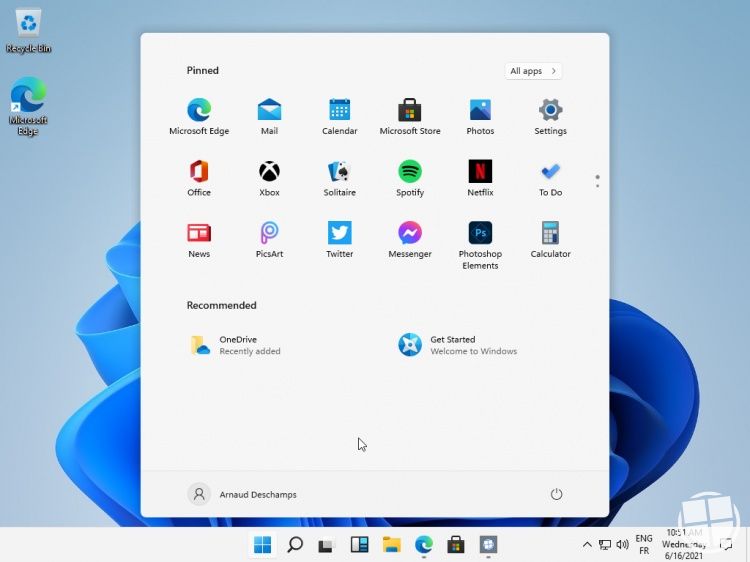
Comment retrouver le Menu Démarrer de Windows 10 ?
On sait que les utilisateurs de Windows que nous sommes ont parfois du mal à s’adapter aux changements. Si ce nouveau Menu Démarrer n’est pas à votre goût, une simple modification du registre permet en effet de retrouver celui de Windows 10. Pour ce faire :
- Cliquez sur le bouton de recherche dans la barre des tâches et introduisez « Regedit »
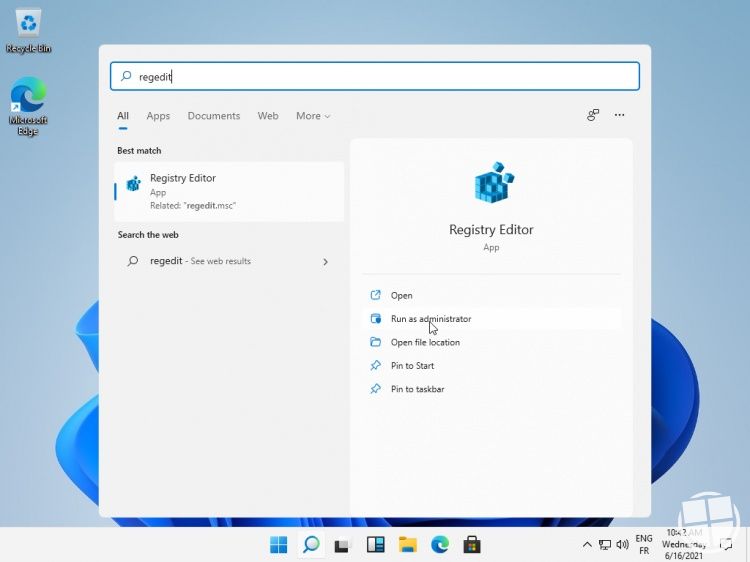
- Le registre va s’ouvrir et il vous suffira de naviguer dans HKEY_CURRENT_USER\Software\Microsoft\Windows\CurrentVersion\Explorer\Advanced
- Cliquez ensuite sur Edition / Nouveau / Valeur DWORD-32 bit et nommez celle-ci « Start_ShowClassicMode »
- Définissez sa valeur sur « 1 » en double-cliquant dessus
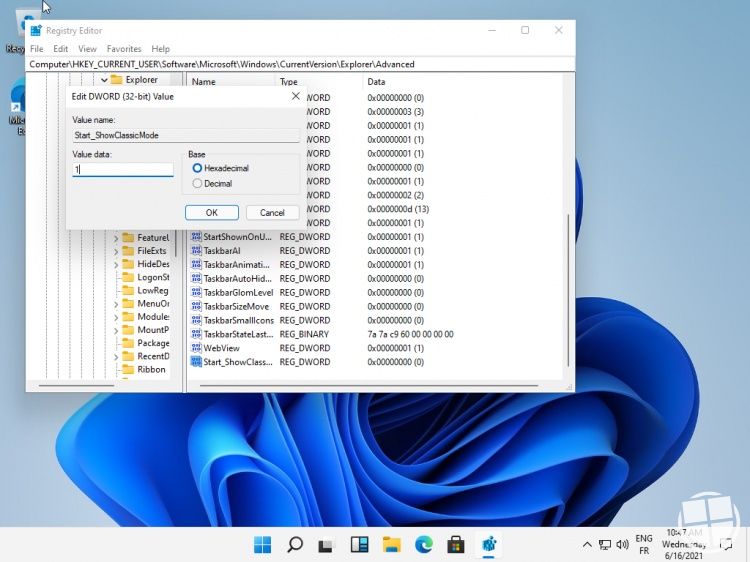
- Cliquez sur OK et redémarrez votre PC (ou la machine virtuelle si vous avez effectué le même type d’installation que moi)
Notez que la Menu sera toujours positionné au centre de la barre des tâches. Pour modifier son emplacement, il suffit de cliquer droit sur la barre des tâches et indiquer "à gauche" dans l'alignement de la barre des tâches. C'est tout !
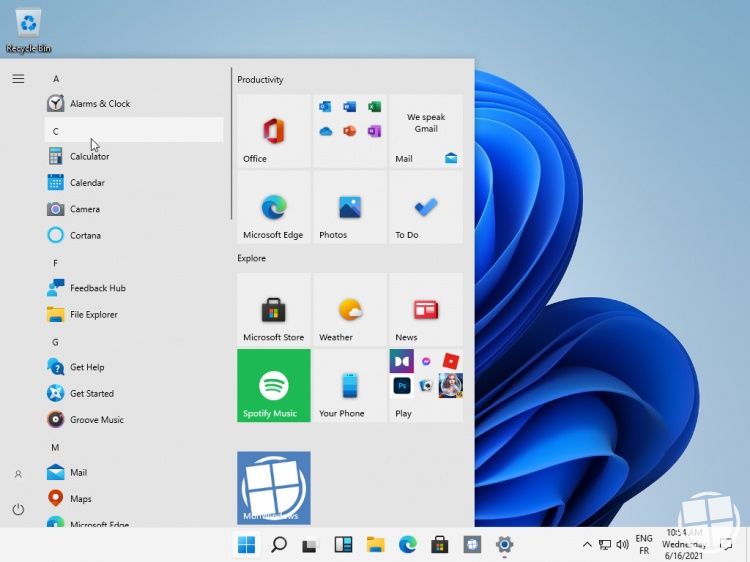
Une question sur Windows 11, Windows 10 ?

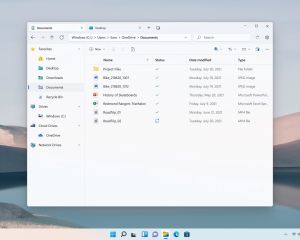
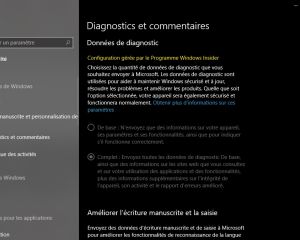
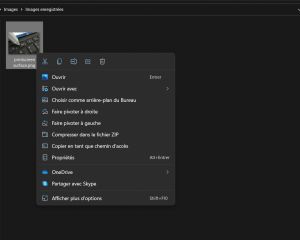
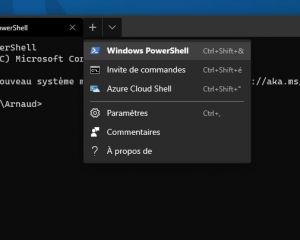

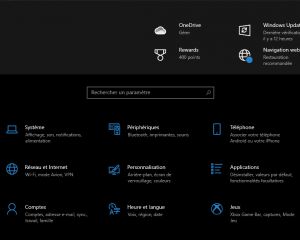
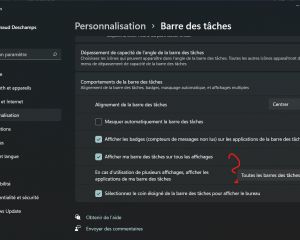
Voir les commentaires